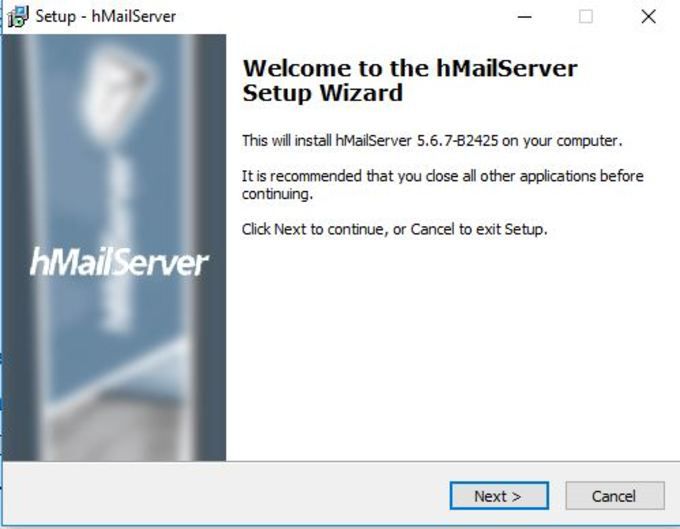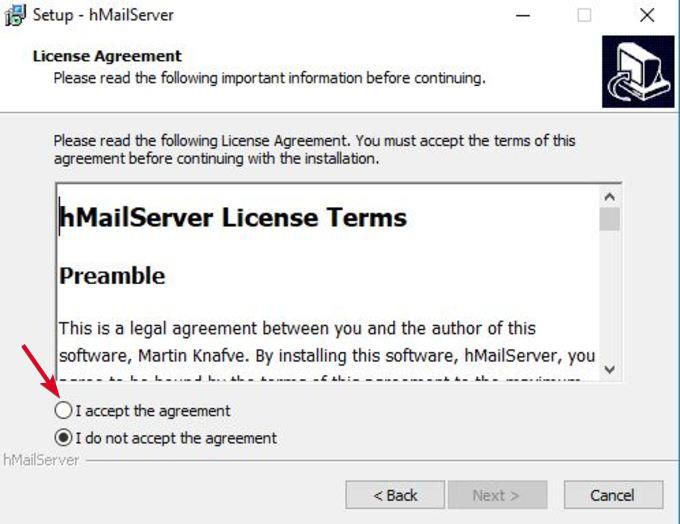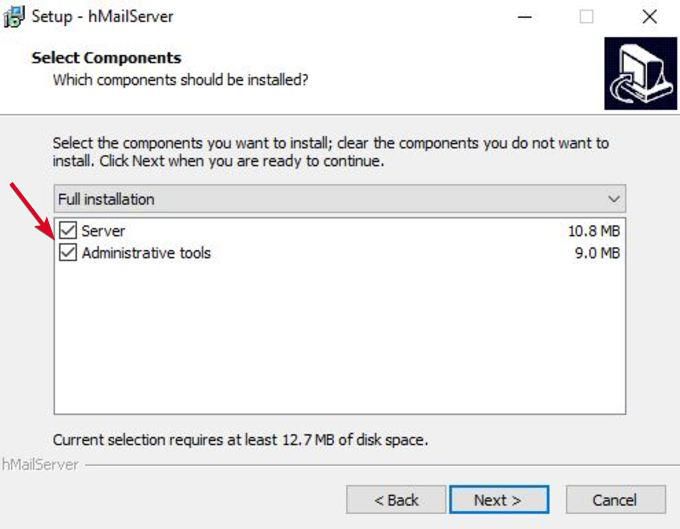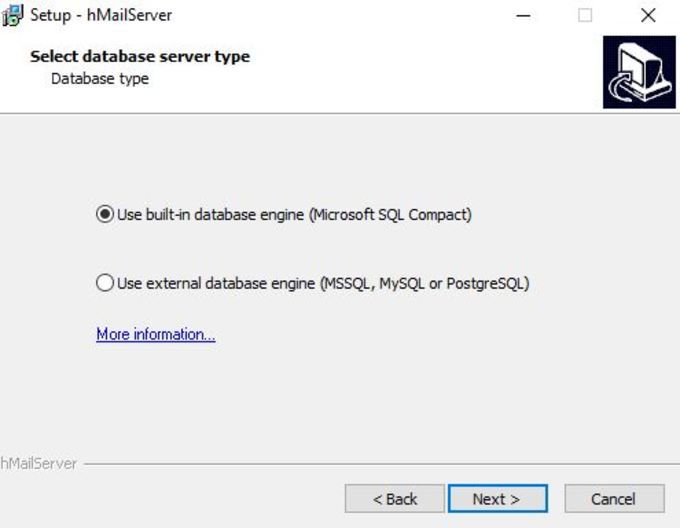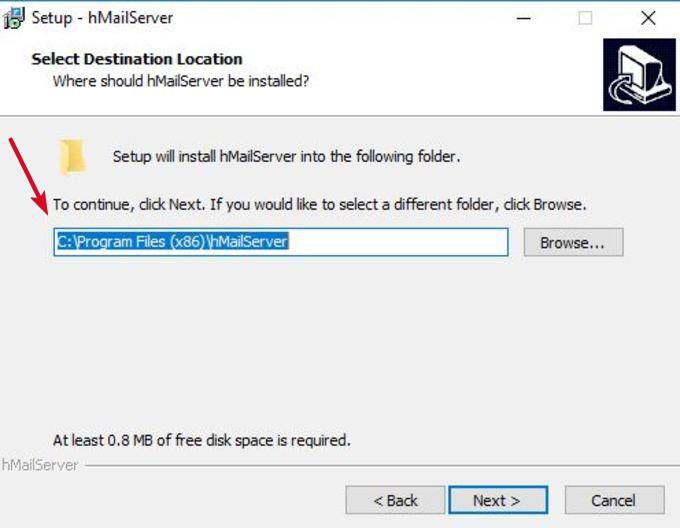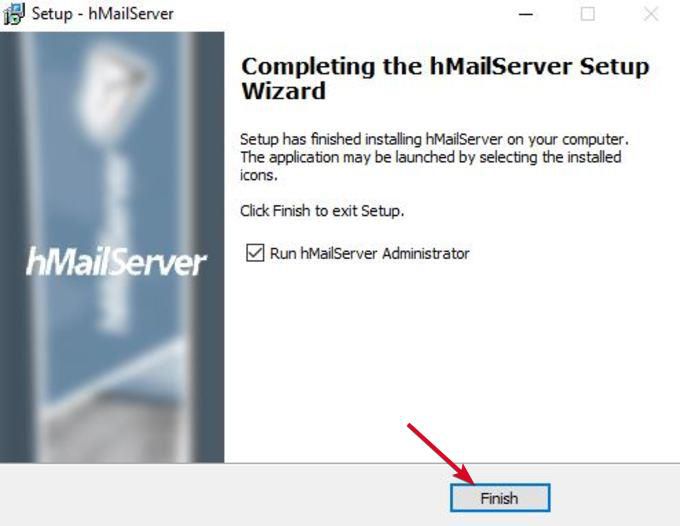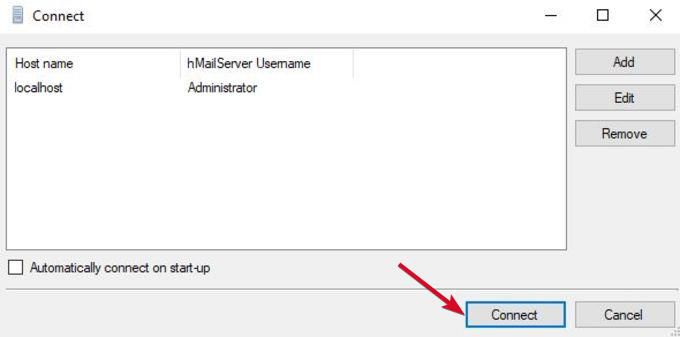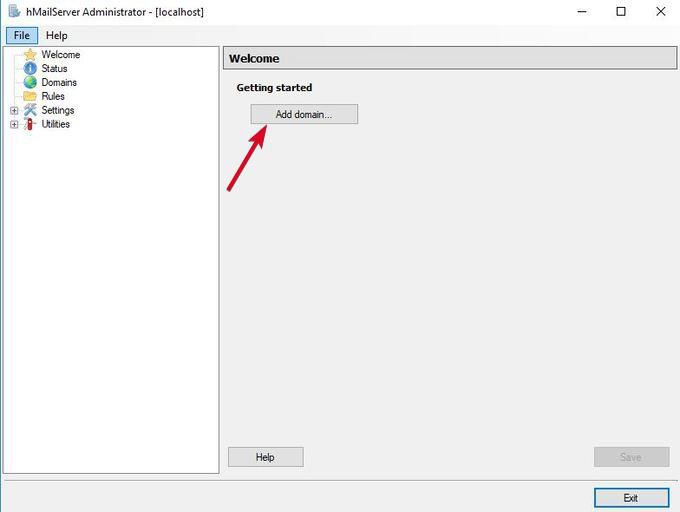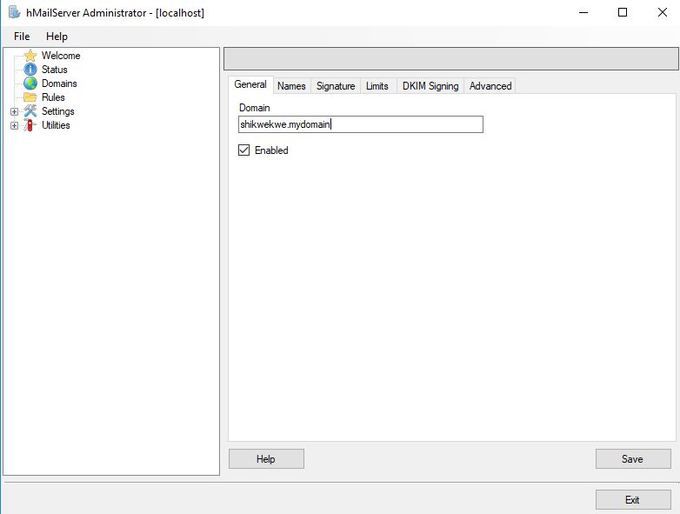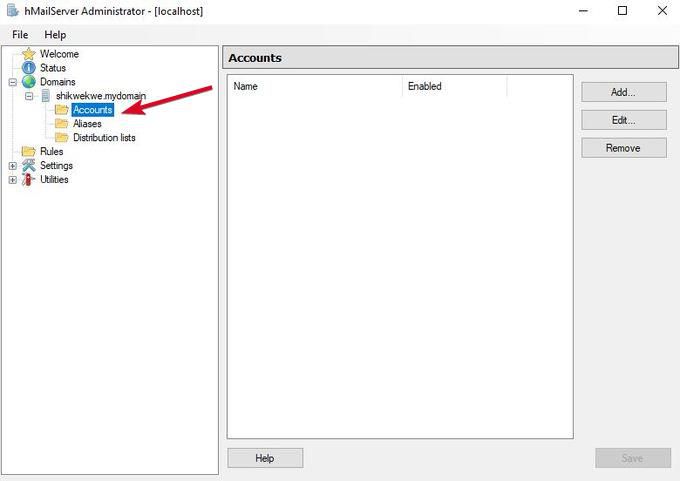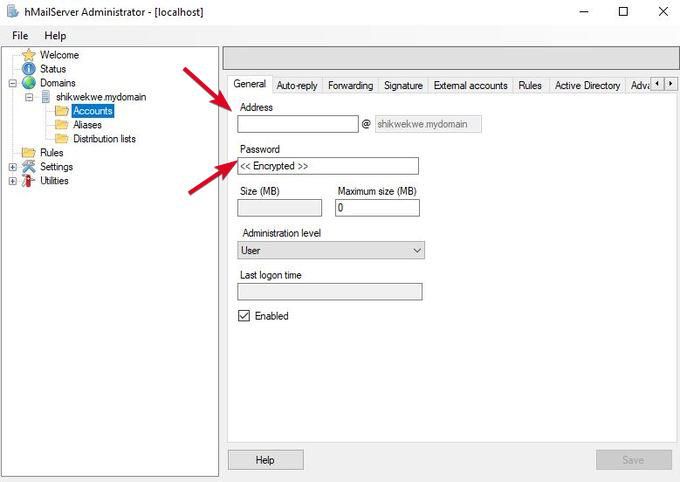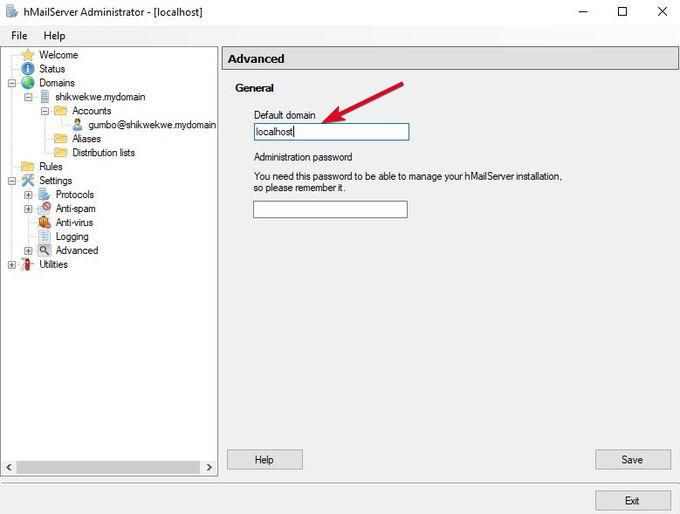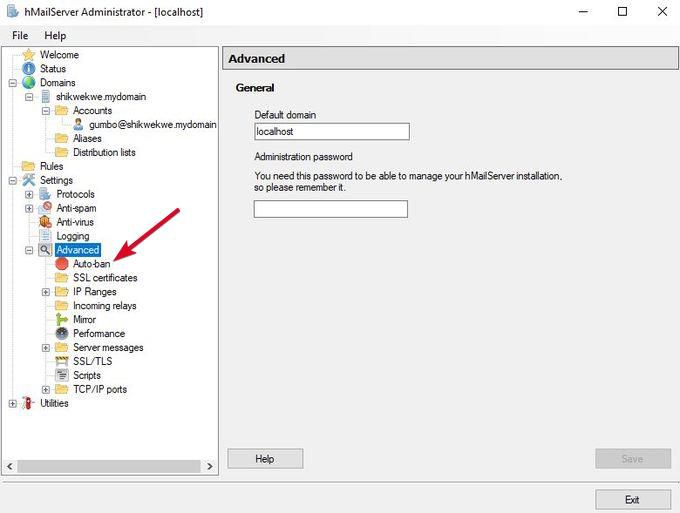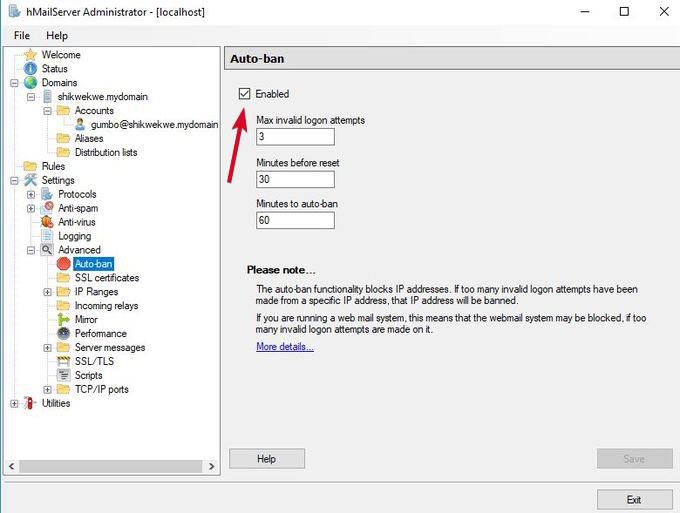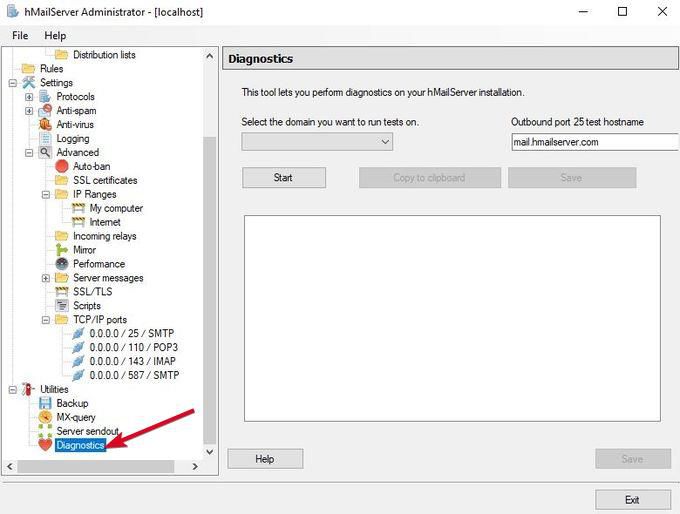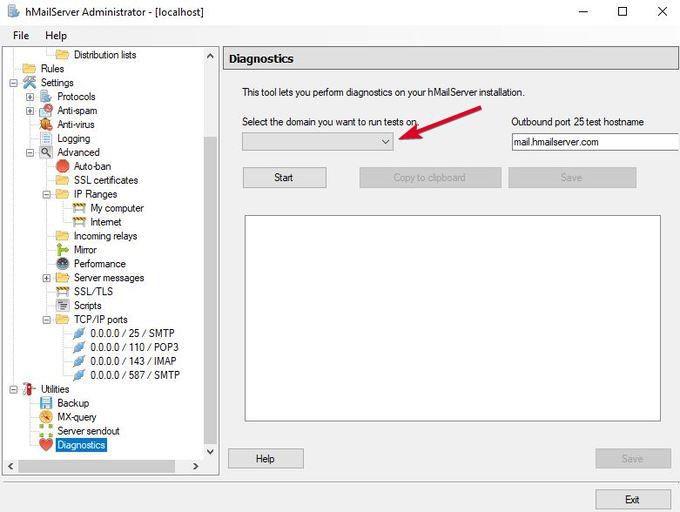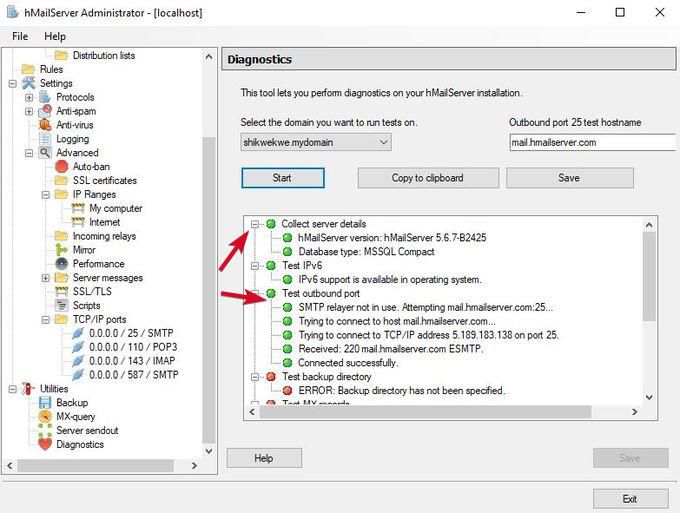что нужно для почтового сервера
Как настроить свой почтовый сервер
Если вы любитель конфиденциальности и ищете хорошую альтернативу популярным провайдерам веб-почты, таким как Gmail, Outlook и Yahoo, вам повезло. Вы можете узнать, как настроить свой собственный почтовый сервер и избежать рутинного сканирования писем, которое эти провайдеры выполняют для миллионов пользователей, и наслаждаться безопасной и приватной средой для ваших писем.
Персональные или частные почтовые серверы живут в вашем собственном пространстве, в отличие от обычных серверных ферм Apple, Google и Microsoft. Таким образом, вы можете настроить свой собственный дисковод и полностью контролировать доступ, управление и хранение ваших электронных писем.
Вот почему многие малые и средние предприятия привлекают внешних поставщиков. Однако это сопряжено со скрытыми рисками, такими как потеря контроля над безопасностью вашей почты, риск нарушения конфиденциальности и конфиденциальности, проблемы с доставкой с общего сервера и многое другое.
К счастью, вы можете запустить безопасный почтовый сервер с фильтрацией спама для личного использования или использования в малом бизнесе. В этом руководстве мы расскажем, как создать и настроить свой собственный почтовый сервер прямо на вашем компьютере.
Что нужно для настройки персонального почтового сервера
Как настроить почтовый сервер
Более простой способ настроить сервер электронной почты — нанять ИТ-специалиста, который сделает это за вас. Как только начальная настройка будет готова, вы можете изменить настройки по своему вкусу.
Если вы не можете позволить себе заплатить кому-то, чтобы он сделал это за вас, все равно можно настроить его самостоятельно.
В этом руководстве мы расскажем вам, как настроить сервер электронной почты на основе операционной системы Windows. Мы будем использовать hMailServer, бесплатный и гибкий почтовый сервер для Windows, который позволяет вам обрабатывать все ваши электронные письма, не полагаясь на то, что ваш ISP будет управлять ими для вас.
Это один из самых популярных серверов электронной почты для Windows, который прост в использовании и установке и предлагает базовые функции, такие как безопасность и встроенная защита от спама от SpamAssassin.
Следуйте инструкциям ниже, чтобы завершить настройку.
Загрузите и запустите установщик hMailServer.
Нажмите Далее и согласитесь с условиями лицензирования.
Выберите Сервер на следующем экране, если вы хотите, чтобы ваш локальный компьютер выступал в качестве сервера, или Административные инструменты для удаленного управления сервером.
Далее выберите базу данных, которую вы будете использовать. Встроенная база данных проверена по умолчанию и идеально подходит для использования, если вы хотите что-то быстрое и простое.
Нажмите «Далее» и выберите папку, в которую будут сохранены ярлыки программы.
Укажите основной пароль, который вы будете использовать для управления установкой hMailServer (запишите его где-нибудь, так как вам придется часто его использовать).
Нажмите Далее, а затем нажмите Установить, чтобы добавить hMailServer на ваш компьютер.
После завершения убедитесь, что установлен флажок «Запустить администратор hMailServer», и нажмите «Готово».
Откроется окно администратора hMailServer. Нажмите Подключиться.
Теперь вы готовы настроить свой SMTP-сервер. В новом окне нажмите Добавить домен.
На вкладке «Общие» введите имя своего домена и нажмите «Сохранить».
На левой панели выберите Домены → Учетные записи.
Перейдите в Настройки → Протоколы и выберите SMTP (снимите флажки POP и IMAP).
Нажмите «Дополнительно» и введите localhost в разделе «Домен по умолчанию».
Нажмите «+» рядом с «Дополнительно», чтобы развернуть список, а затем нажмите «Автобан». Эта функция блокирует IP-адреса после нескольких неудачных попыток входа в систему.
Снимите флажок «Включено» и нажмите «Сохранить».
Выберите «Диапазоны IP-адресов» и «Порты TCP / IP», чтобы увидеть порты, настроенные для SMTP, IMAP и POP, например 25 и 110 для SMTP и POP и 143 для IMAP.
Открытие этих портов гарантирует, что почтовый сервер сможет получать и отправлять почту.
Включите различные параметры, такие как переадресация, автоответчик, черные списки DNS и другие в hMailServer.
Наконец, нажмите + рядом с Утилитами, чтобы развернуть список, и нажмите Диагностика, чтобы проверить свою конфигурацию.
В разделе «Выбор» (домен, на котором вы хотите запустить тестирование) введите домен, который вы ввели ранее, и нажмите «Пуск».
Ваш hMailServer настроен с основными опциями.
Поздравляем, вы только что создали свой собственный почтовый сервер.
Чтобы читать или писать свои электронные письма, получите клиент веб-почты, такой как Outlook или Thunderbird. Если вы хотите использовать вместо этого компьютерное приложение, введите свой адрес электронной почты в качестве имени пользователя, а тип аутентификации — пароль.
Хотя хостинг вашего собственного почтового сервера требует от вас определенных усилий и мер предосторожности, его стоит иметь, если вы не хотите суеты и незащищенности популярных провайдеров веб-почты.
Не забывайте следить за IP-адресом своего домена и доменом, всегда проверяя, есть ли какие-либо проблемы, такие как публичное внесение в черный список, поскольку некоторые поставщики могут сделать это для входящих сообщений электронной почты из-за неправильных настроек DNS.
Решаем, нужен ли вам личный почтовый сервер
Большинство из нас бесит то, что владелец сервера читает нашу почту. Конечно, делают это алгоритмы, а не живые люди, но от этого не легче: мутная контекстная реклама, собранная из обрывков фраз, недостаточная безопасность, да и просто осознание того, что твою переписку может просматривать условный товарищ майор — бесят. Кого-то бесят в большей, кого-то в меньшей степени.
У многих IT-специалистов существует запрос, который публичный почтовый сервис удовлетворить не способен. Вот только не все отдают себе отчет, чего им это будет стоить. Так что давайте разберемся, на самом ли деле вам нужен почтовый сервер или стоит приложить свою энергию в каком-то более перспективном направлении.
Я не хочу, чтобы мою почту читали
Если вас бесит тотальная слежка корпораций за вашими почтовыми отправлениями, то поднятие собственного сервера — буквально последний аргумент в сложившейся ситуации, потому что между gmail и собственным почтовиком есть еще несколько промежуточных решений.
Вариант первый — это использовать внекорпоративные почтовые сервисы, которые были созданы, фактически, вашими же единомышленниками.
Самый яркий и популярный пример из числа независимых почтовых сервисов — ProtonMail. Этот сервис создан специально для людей, с повышенным градусом паранойи. Никаких «сохранить пароль» или «запомнить меня на этом устройстве» при включенном двухфакторе. Каждый раз логинимся руками, каждый раз вводим авторизационный код, который приходит на телефон. Сервис хорошо работает по системе «email over Tor», то есть в отличие от прочих сервисов, дружит с «луковкой». Но из-за повышенного градуса той самой паранойи, ProtonMail не слишком хорошо работает с SMTP и имеет ряд других болезней, свойственных андерграудным проектам. Например, администрация ProtonMail официально признавала проблемы с регистрацией на некоторых популярных сайтах и сервисах с их адресов.
Кроме ProtonMail существует еще масса сервисов — этот просто наиболее известный и был приведен в качестве примера. Стоит помнить, что чем меньше почтовый сервис — тем больше к нему недоверия со стороны остальной сети.
Существуют и полумеры борьбы за свою приватность. В том же Google-аккаунте можно запретить любой анализ данных и их передаче компании, плюс можно отказаться от использования Google Chrome в пользу другого браузера. Это поумерит аппетиты корпорации, но не будет гарантировать того, что ваша почта все еще не сканируется-читается-анализируется.
Если переход на другой почтовый сервис или полумеры в виде игр с настройками приватности вас не устраивают, то да — вам нужен свой почтовый сервер.
Мне нужна «красивая» почта
Избавиться от «gmail», «yandex» или другого индекса в адресе электронной почты — мечта многих специалистов, особенно, если вы фрилансер. Временами бывает неловко при обмене электронной почтой по работе давать свои адрес вида «yabestpazrab@gmail.com» в ответ на «manager@companyname.com». У многих возникает ощущение, что они не специалисты, а самозванцы. Вон, даже настоящей рабочей почты нет.
И в этой истории личный почтовый сервер тоже — последний аргумент, потому что крупные почтовые сервисы позволяют поднять внутри себя почтовый домен, был бы настоящий адрес во владении. Например, тот же Gmail с радостью и за отдельную плату трансформирует ваш ящик из gmail.com в domainname.com, а работу вы продолжите в уже привычном интерфейсе Gmail. И никакого поднятия собственного сервера, администрирования, проблем с доходимостью писем и всего того, что сулит приватный почтовик. Только заведи учетную запись G Suite, купи домен и настрой все так, как написано в официальном мануале.
Если использование продуктов корпораций и сканирование содержания писем вас не устраивает, то да — вам нужен свой почтовый сервер.
Мне. Нужен. Свой. Почтовый. Сервер.
Если вы не нашли для себя альтернатив личному почтовому серверу по тексту выше, то поздравляю, тут мы будем рассуждать о подводным камнях этого прекрасного мероприятия.
В первую очередь, чтобы поднять свой почтовый сервер нам понадобятся три составляющие:
Проблема в том, что большинство из нас почерпнуло базовые знания о поднятии собственного почтового сервера еще в конце 90-х и начале 00-х, то есть, по меркам IT-индустрии, еще в дремучей древности. Да 20 лет — это почти вечность назад!
Чтобы вы понимали, насколько это было давно. В 2000 году релизнули первую версию Symbian, AMD представила революционный Athlon с частотой 1 GHz, вышла в свет Windows 2000, а на прилавках появилась PlayStation 2. В тот же год начал лопаться пузырь доткомов, а Bon Jovi выпустил сингл «It’s My Life».
И вот примерно из той эпохи и произрастают представления о почтовых серверах тех, кто толком с ними никогда не имел дела. На самом деле сейчас все намного проще.
Первый шаг по поднятию почтового сервера — поиск подходящего вам доменного имени, на которое мы повесим все хозяйство. Где покупать домены — дело ваше. Можно за границей, можно у reg.ru или другого крупного местного продавца, тут дело исключительно вкуса.
Второй шаг — это покупка сервера под ваши нужды. Ну тут мы скромно порекомендуем наши VPS — отличное решение для такой легковесной вещи, как почтовый сервер. И на машине сразу будет готов выбранный Linux-дистрибутив.
Третий шаг может быть двух типов. Простой и сложный.
Простой вариант выглядит как покупка VPS с Ubuntu и команда в консоли:
В процессе установки указываем в качестве интернет-сайта ваш личный домен, а в параметре mydestination указываем
Уходим на ребут и все! Вы невероятны и с собственным почтовым сервером!
Есть вариант посложнее для тех, кто предпочитает все контролировать.
Вместо почти стандартного уже Postfix, разработка которого началась еще в 1998 году, вы можете выбрать любой другой сервер, например Qmail, Exim, Citadel, Zimbra, или даже платный MailerQ. В поиске чаще всего упоминаются именно эти ребята.
Например, Exim — родом из кабинетов Кембриджского Университета, распространяется свободно по лицензии GNU, а разработка ведется еще с 90-х годов. Из приятного: по этому серверу есть вся возможная документация, так как ваялось это, очевидно, не на коленке. Имеет достаточно широкий набор готовых конфигураций под Unix-системы, в том числе под не слишком известные и местами специфические дистрибутивы.
Настолько же «древним мастодонтом» является и Qmail, первая версия которого вышла почти 25 лет назад, в декабре 1995 года. Он прост, быстр, надежен как швейцарские часы и является одним из самых популярных SMTP-серверов в интернете.
Вообще не удивительно, что наиболее популярные решения для Linux берут свое начало еще в 90-х годах, когда интернет и unix-системы активно развивались. Привычных публичных сервисов электронной почты тогда еще толком и не существовало, либо они были настолько дырявыми и опасными, что проще было поднять собственный сервер.
Также внимательный администратор озаботится настройкой анти-спам защиты. По этому запросу поисковик может посоветовать вам SpamAssassin, который упоминается в ряде материалов по теме за последние 5 лет, в том числе в одной из наших статей. Этот проект стагнировал с 2015 по 2018 годы, так что захотите ли вы им пользоваться сейчас — вопрос открытый. Последнее обновление SpamAssassin вышло в январе этого года и в целом, патчи он получает +\- раз в год. Но SpamAssassin’у есть масса альтернатив, тот же rspamd. Вообще, о ручной настройке почтового сервера мы писали еще в 2017 году, почитайте, там разложены основные моменты, с которыми вам придется иметь дело. Само собой, еще большую ценность представляют комментарии к ней, как это обычно бывает на Хабре.
Так нужен ли почтовый сервер или нет
Собственно, идея проста: персональный почтовый сервер в 2020 году — это сравнительно просто, если не углубляться в конфигурацию, и сравнительно доступно.
Личный почтовый сервер требует денежных вливаний, в первую очередь — на доменное имя и, собственно, само оборудование. И если VPS можно купить за сравнительно небольшую плату, плюс «крутить» на нем что-нибудь еще кроме почты, то стоимость аренды домена в год колеблется от нескольких сотен рублей и до бесконечности.
Если вы — малый бизнес и сам себе гендиректор, инженер и сисадмин, то стоит все же посмотреть на готовые решения типа G Suite от Google или другой крупной компании, предоставляющей похожие услуги.
В 100% случаев свой почтовый сервер — это поле для экспериментов и получение навыков настройки и администрирования, ну и, конечно же, средство для борьбы со слежкой или собственной паранойей на эту же тему. Что в современных реалиях почти одно и тоже и не осуждается.
Нужно только для себя решить, совпадают ли ваши цели и желания с тем, что вы получите в итоге.
Почтовый сервер на Linux
Как наладить работу почтового сервера, умеющего принимать и отправлять электронную корреспонденцию, бороться со спамом, взаимодействовать с клиентами? На самом деле, всё довольно просто.
Сегодня поговорим о почтовых серверах на Linux. Мы расскажем о том, как настроить сервер, о широко распространённом в интернете протоколе SMTP, а также о других протоколах, таких, как POP и IMAP. В итоге вы окажетесь обладателем полноценной системы для работы с электронной почтой.
Начнём с SMTP-сервера на Linux
SMTP-сервер
Протокол SMTP (Simple Mail Transfer Protocol) определяет правила пересылки почты между компьютерами, при этом, он не регламентирует правила хранения или визуализации сообщений. Это системно-независимый протокол, то есть, отправитель и получатель почты могут иметь различные ОС.
SMTP требует лишь чтобы сервер был способен отправлять обычный ASCII-текст другому серверу, используя порт 25, который является стандартным портом SMTP.
Сегодня в большинство дистрибутивов Linux встроены две наиболее распространённых реализации SMTP: sendmail и postfix.
Sendmail — это популярный почтовый сервер с открытым кодом, используемый во многих дистрибутивах Linux. К его минусам можно отнести несколько усложнённую архитектуру и недостаточно высокий уровень защиты.
Postfix — система немного более продвинутая, при разработке этого почтового сервера особое внимание было уделено вопросам безопасности.
Компоненты почтовой службы
Типичная почтовая служба состоит из трёх основных компонентов:
Почтовый клиент, который ещё называют почтовым агентом (Mail User Agent, MUA). Именно с ним взаимодействует пользователь, например — это почтовые клиенты Thunderbird или Microsoft Outlook. Они позволяют пользователю читать почту и писать электронные письма.
Почтовый сервер, или агент пересылки сообщений (Mail Transport Agent, MTA). Этот компонент ответственен за перемещение электронной почты между системами, этим занимаются, например, Sendmail и Postfix.
Агент доставки электронной почты (Mail Delivery Agent, MDA). Этот компонент ответственен за распределение полученных сообщений по почтовым ящикам пользователей. Например, это Postfix-maildrop и Procmail.
Установка почтового сервера
Для настройки нашего сервера был выбран пакет Postfix. Это — популярный среди системных администраторов выбор, стандартный почтовый сервер в большинстве современных дистрибутивов Linux.
Начнём, проверив, установлен ли Postfix в системе:
Если обнаружить Postfix не удалось, установить его, например, в дистрибутивах, основанных на Red Hat, можно с помощью такой команды:
Затем запустим службу postfix и организуем её автозапуск при загрузке системы:
В дистрибутивах, основанных на Debian, вроде Ubuntu, установить Postfix можно так:
В ходе установки будет предложено выбрать конфигурацию сервера. Среди доступных четырёх вариантов (No configuration, Internet site, Internet with smarthost, Satellite system and Local only), мы выберем No configuration, что приведёт к созданию необходимых Postfix учётных записей пользователя и группы.
Настройка сервера
После установки почтового сервера Postfix, его нужно настроить. Большинство конфигурационных файлов находятся в директории /etc/postfix/.
Главный конфигурационный файл Postfix можно найти по адресу /etc/postfix/main.cf. Здесь имеется множество параметров, рассмотрим самые важные.
Этот параметр используется для указания имени хоста почтовой системы. Это — имя хоста в интернете, для которого Postfix будет получать почту.
Типичные примеры имён хостов почтовых серверов — mail.example.com и smtp.example.com.
Настраивают этот параметр так:
Эта настройка позволяет указать почтовый домен, обслуживанием которого занимается сервер, например — example.com:
Этот параметр содержит список доменов, которые сервер Postfix будет считать конечными пунктами назначения для входящей почты.
В нашем случае здесь будут имя хоста сервера и доменное имя, но данный параметр может содержать и другие имена:
Почтовый сервер Postfix может использовать два режима доставки почты:
Эта переменная — важный параметр настройки. Она позволяет указывать то, какие сервера могут пересылать почту через сервер Postfix.
Обычно разрешают передачу почты только от локальных клиентских компьютеров. В противном случае вашим сервером могут заинтересоваться спамеры.
Если неправильно настроить параметр mynetworks, спамеры вполне смогут воспользоваться сервером как ретранслятором почты. Это очень быстро приведёт к тому, что какая-нибудь система борьбы со спамом поместит его в один из чёрных списков, вроде DNS Blacklist (DNSBL), или Realtime Blackhole List (RBL). Как только сервер попадёт в подобный список, очень немногие смогут получить письма, отправленные с его помощью.
Вот как может выглядеть настройка этого параметра:
Эта переменная позволяет задать ответ, который возвращает сервер при подключении клиентов.
Лучше всего поменять это значение так, чтобы оно не указывало на то, какой именно используется почтовый сервер.
Эта переменная позволяет задавать версию IP, которую будет использовать Postfix при установлении соединений.
Для того, чтобы изменения, внесённые в конфигурационные файлы, вступили в силу, службу Postfix надо перезагрузить:
На самом деле, в конфигурационном файле Postfix можно ещё много чего настроить. Например — управлять уровнями безопасности, задавать опции отладки и другие параметры.
Возможно, настраивая сервер, вводя значения параметров, вы допустите ошибку. Проверить правильность настроек можно с помощью такой команды:
С помощью этого средства можно найти строку, в которой допущена ошибка, и исправить её.
Проверка очереди сообщений
Иногда очередь почтовых сообщений переполняется. Это может быть вызвано множеством факторов, вроде сетевой ошибки, или по любой причине, способной задержать отправку почты.
Для того чтобы проверить очередь сообщений, воспользуйтесь такой командой:
Она выведет сообщения, находящиеся в очереди. Если очередь переполнена и на отправку сообщения уходит по несколько часов, можно инициировать процесс отправки сообщений такой командой:
Если теперь проверить очередь, она должна оказаться пустой.
Тестирование почтового сервера
После настройки сервера на Postfix, его надо протестировать. Первый шаг в тестировании — использование локального почтового клиента, вроде mailx или mail (это — символьная ссылка на mailx).
Попробуйте отправить письмо кому-нибудь, чей адрес обслуживается на том же сервере, а если это сработает — отправьте письмо на адрес, который находится где-нибудь ещё.
Затем попробуйте принять письмо, отправленное с другого сервера.
Если вы столкнётесь с проблемами — проверьте логи. В дистрибутивах, основанных на Red Hat, то, что вам надо, можно найти по адресу /var/log/maillog. В Debian-дистрибутивах нужный файл можно найти здесь: /var/log/mail.log, или же по пути, заданному в настройках rsyslogd. Вот, если нужно, материал о логировании в Linux, и о том, как настраивать rsyslogd.
Если проблемы всё ещё не решены, попытайтесь проверить настройки DNS, взгляните на MX-записи, используя сетевые команды Linux.
Борьба со спамом
Существует немало решений для выявления среди почтовых сообщений нежелательных писем — спама. Одно из лучших — проект с открытым исходным кодом SpamAssassin.
Установить его можно так:
Затем надо запустить соответствующую службу и добавить её в автозагрузку:
После установки SpamAssassin, взгляните на его настройки в файле /etc/mail/spamassassin/local.cf.
SpamAssassin умеет отличать обычные письма от спама, основываясь на результатах исследования корреспонденции с помощью различных скриптов. Результаты проверок оцениваются в баллах.
Чем выше итоговая оценка письма — тем выше и вероятность того, что оно является спамом.
В конфигурационном файле параметр required_hits 5 указывает на то, что SpamAssassin пометит сообщение как спам, если его рейтинг составляет 5 или выше.
Параметр report_safe принимает значения 0, 1, или 2. Установка его в 0 означает, что письма, помеченные как спам, пересылаются в исходном виде, но их заголовок модифицируется с указанием на то, что они являются спамом.
Если этот параметр установлен в значение 1 или 2, SpamAssassin сгенерирует отчёт и отправит его получателю.
Разница между значениями 1 и 2 заключается в том, что в первом случае спам-сообщение будет закодировано в формате message/rfc822, а во втором — в формате text/plain.
Кодирование text/plain безопаснее, так как некоторые почтовые клиенты исполняют сообщения формата message/rfc822, что при определённых условиях может привести к заражению клиентского компьютера вирусом.
После установки и настройки SpamAssassin, нужно интегрировать его с Postfix. Пожалуй, легче всего это сделать с помощью использования procmail.
Создадим файл /etc/procmailrc и добавим в него следующее:
Затем отредактируем файл настроек Postfix — /etc/postfix/main.cf, задав параметр mailbox_command следующим образом:
И, наконец, перезапустим службы Postfix и SpamAssassin:
Надо сказать, что SpamAssassin не всегда распознаёт спам, что ведёт к наполнению почтовых ящиков ненужными письмами.
К счастью, сообщения, прежде чем они достигнут почтового сервера на Postfix, можно фильтровать, используя Realtime Blackhole Lists (RBLs). Это снизит нагрузку на почтовый сервер и поможет сохранить его в чистоте.
Откройте конфигурационный файл Postfix /etc/postfix/main.cf, измените параметр smtpd_recipient_restrictions и настройте другие параметры следующим образом:
Затем перезагрузите сервер Postfix:
Вышеприведённые чёрные списки используются чаще всего, но вы можете найти и другие подобные сервера.
Защита SMTP-соединения
Лучше всего передавать SMTP-трафик по TLS для защиты его от атаки через посредника.
Для начала нужно сгенерировать сертификат и ключ с использованием команды openssl:
Затем надо добавить в файл настроек Postfix /etc/postfix/main.cf следующее:
И, наконец, нужно перезагрузить службу Postfix:
Теперь, при подключении клиента к серверу, нужно выбрать TLS. Тут вы, при первой отправке почты после изменении настроек, увидите предупреждение, так как сертификат не подписан.
Основы протоколов POP3 и IMAP
Итак, мы наладили процесс отправки и получения электронных писем по SMTP, но на этом организация полноценной почтовой службы не заканчивается. Рассмотрим следующие ситуации:
Сильнее всего распространены два популярных протокола доступа к почте — POP (Post Office Protocol), и IMAP (Internet Message Access Protocol).
В основе POP лежит очень простая идея. Центральный почтовый сервер на Linux всё время подключён к интернету, он получает и сохраняет письма для всех пользователей. Все полученные письма остаются в очереди на сервере до тех пор, пока пользователь не подключится к нему по протоколу POP и не загрузит письма.
Когда пользователь хочет отправить письмо, почтовый клиент обычно передаёт его через центральный сервер по SMTP.
Обратите внимание на то, что SMTP-сервер и POP-сервер могут без проблем работать на одной и той же машине. В наши дни это — обычная практика.
Возможности, вроде хранения исходных экземпляров писем пользователей на сервере с хранением на клиенте лишь кэшированных копий, в POP отсутствуют. Это привело к разработке протокола IMAP.
Используя IMAP, сервер будет поддерживать три режима доступа к почте:
Сервера POP3, POP3S, IMAP, и IMAPS слушают, соответственно, порты 110, 995, 143, и 993.
Установка Dovecot
Большинство дистрибутивов Linux содержат предустановленный Dovecot, однако, его можно установить и самостоятельно. В системах, основанных на Red Hat, это делается так:
В системах, основанных на Debian, функционал IMAP и POP3 предоставляются в двух разных пакетах:
Тут вам предложат создать самозаверенный сертификат для работы с IMAP и POP3 по SSL/TLS. Ответьте на вопрос yes и, при появлении соответствующего запроса, введите имя хоста вашей системы.
Затем можно запустить соответствующую службу и добавить её в автозагрузку:
Настройка Dovecot
Главный файл настроек Dovecot расположен по адресу /etc/dovecot/dovecot.conf. В некоторых дистрибутивах Linux этот файл размещается в папке /etc/dovecot/conf.d/ и, для подключения файлов настроек, используется директива include.
Вот некоторые из параметров, используемых для настройки Dovecot.
protocols: протоколы, которые надо поддерживать.
Здесь lmtp означает Local Mail Transfer Protocol. listen: IP-адрес, который будет слушать сервер.
Здесь звёздочка означает все интерфейсы IPv4, двойное двоеточие означает все интерфейсы IPv6.
userdb: база данных пользователей для аутентификации.
mail_location: это запись в файле /etc/dovecot/conf.d/10-mail.conf. Выглядит она так:
Dovecot поставляется со стандартными SSL-сертификатами и файлами ключей, которые используются в файле /etc/dovecot/conf.d/10-ssl.conf.
Когда пользователь пытается подключиться к Dovecot, сервер покажет предупреждение, так как сертификаты не подписаны. Если нужно, подписанные сертификаты можно приобрести в подходящем центре сертификации.
Не забудьте открыть порты сервера Dovecot на файрволе.
И про SMTP-порт не забудьте.
Затем сохраните правила. Если хотите освежить в памяти особенности работы с iptables в Linux, взгляните на этот материал.
Или, если вы используете firewalld, можете поступить так:
А, если что-то пошло не так, посмотрите лог-файлы /var/log/messages, /var/log/maillog, и /var/log/mail.log.
Итоги
Теперь вы можете настроить почтовую службу на своём Linux-сервере. Как видите, много времени это не займёт. Конечно, у рассмотренных здесь пакетов, вроде Postfix, уйма настроек, но если вы освоили описанную здесь последовательность действий и разобрались с основами, то всё, что вам понадобится, несложно будет выяснить из документации.
Уважаемые читатели! А как вы настраиваете почтовые сервера на Linux?